Avvio di Direct Print & Share
Le fasi per avviare Direct Print & Share sono le seguenti:
-
Eseguire una delle seguenti operazioni:
-
Fare doppio clic sull'icona iPF Direct Print & Share sul desktop.

-
Iniziare dal menu Start.
-
Per Windows 10:
Dal menu Start, (fare clic su Tutte le app (All apps) >) imagePROGRAF Direct Print & Share > imagePROGRAF Direct Print & Share in questo ordine.
-
Per Windows 8.1:
Fare clic su imagePROGRAF Direct Print & Share nella schermata Start.
 Nota
Nota-
Se imagePROGRAF Direct Print & Share non viene visualizzato nella schermata Start, selezionare l'accesso Cerca (Search) e cercare imagePROGRAF Direct Print & Share.
-
-
Per Windows 7 SP1:
Dal menu Start, fare clic su Tutti i programmi (All Programs) > imagePROGRAF Direct Print & Share > imagePROGRAF Direct Print & Share in questo ordine.
-
Viene visualizzata la schermata principale di Direct Print & Share.
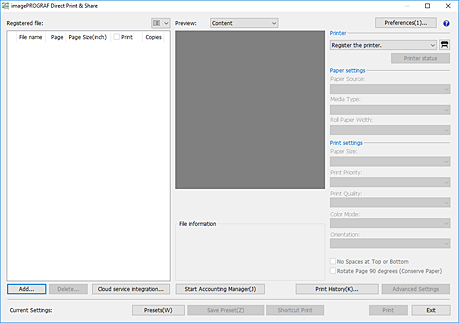
All'avvio iniziale, non vengono aggiunte stampanti alla schermata principale.
Per aggiungere le stampanti da utilizzare, vedere "Aggiungi stampanti".
 Nota
Nota-
Quando si avvia Direct Print & Share, Status Monitor della stampante Canon IJ configurata si avvia automaticamente.
Se si desidera impostarlo in modo che non venga avviato, rimuovere la casella di controllo Avvia automaticamente Status Monitor (Start Status Monitor automatically) nella "finestra di dialogo Preferenze (schermata principale)".
-

